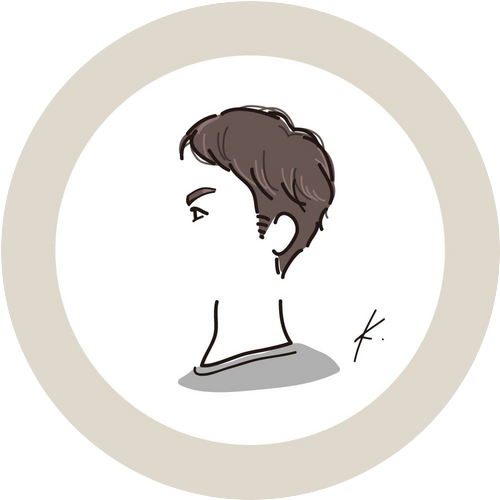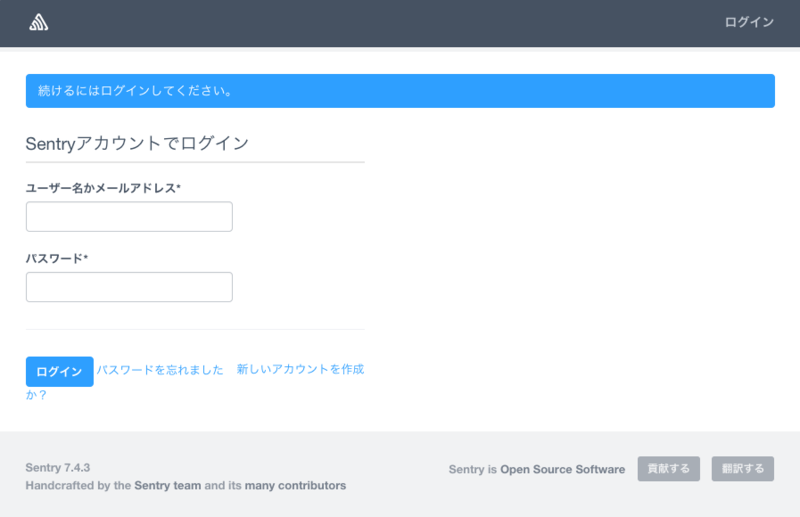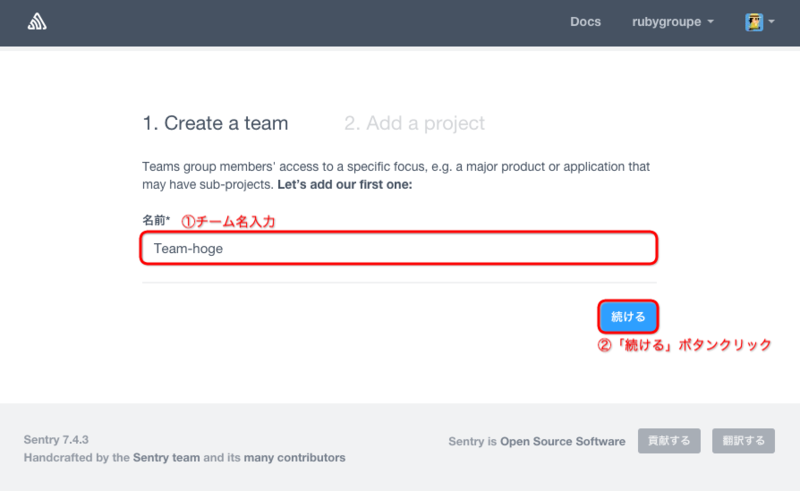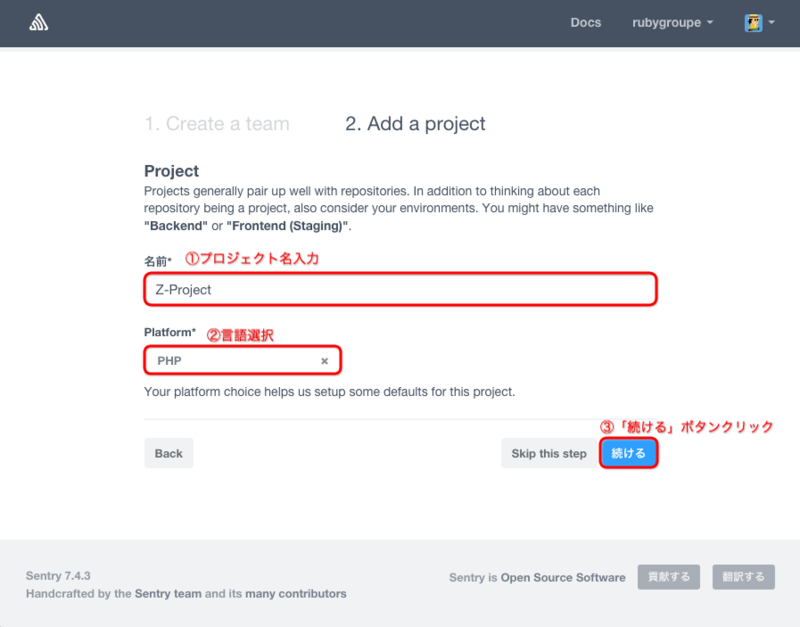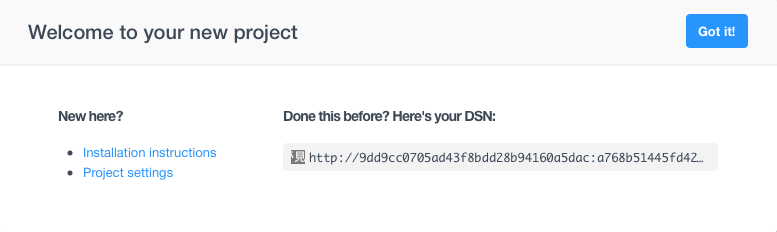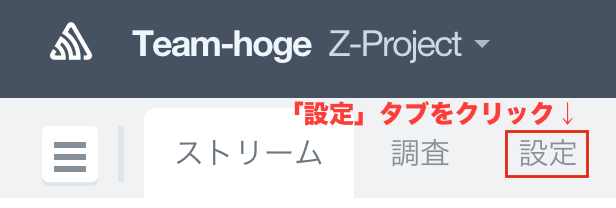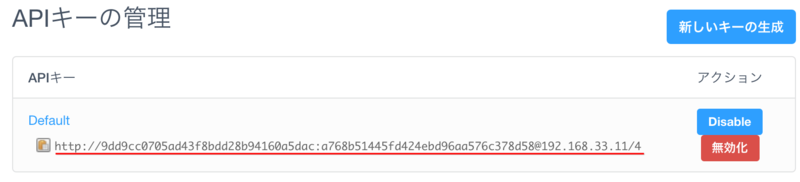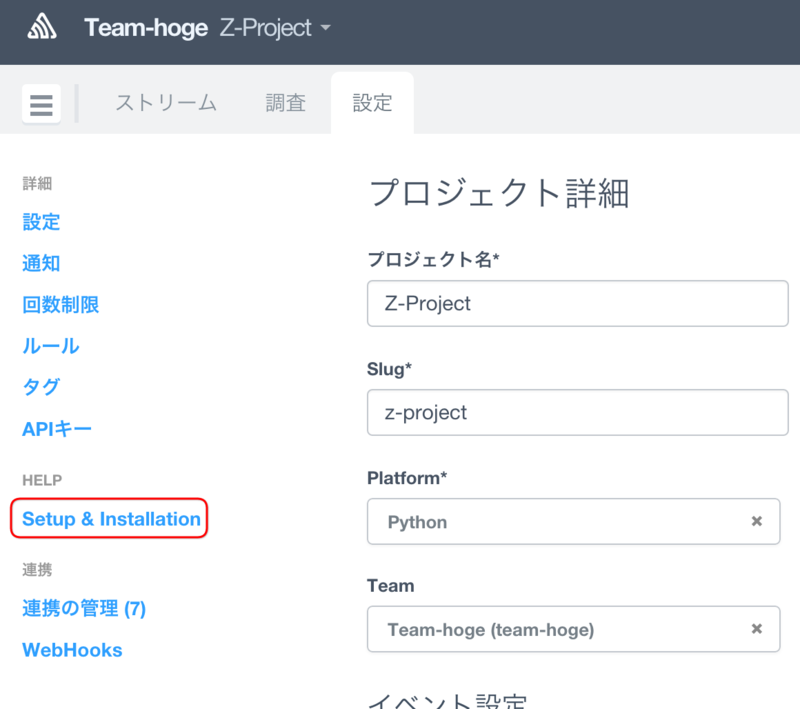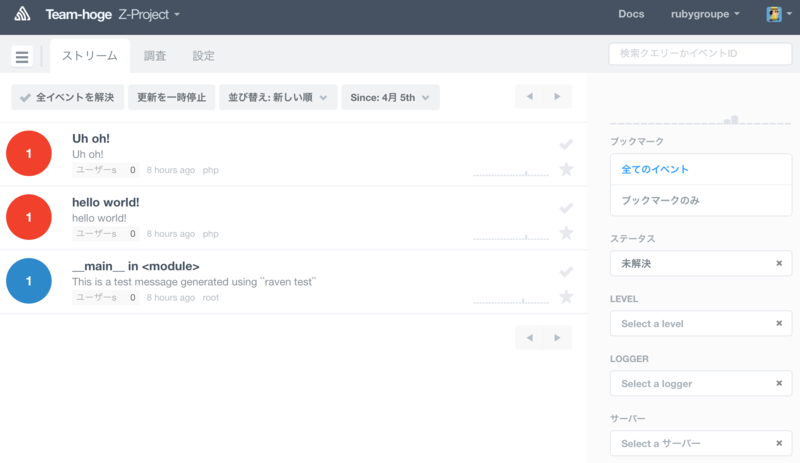概要
https://sentry.readthedocs.org/en/latest/quickstart/
環境
- MacOS 10.10.2 Yosemite
- Vagrant 1.6.5
- Virtual Box 4.3.20 r96996
- CentOS 7.1.1503 (Core)
- Python 2.7.5 (pip 6.0.8)
- Redis 3.0.0
- MySQL 5.6
- NginX 1.6.2
事前準備
Sentry公式サイトには、以下セットアップをしておくようにと書いてあります。
- Python2.7
- python-setuptools, python-pip, python-dev, libxslt1-dev, libxml2-dev, libz-dev, libffi-dev, libssl-dev
- DB (PostgreSQL:推奨 or MySQL) => MySQL採用します
- Redis
- NginX
Sentry公式サイトでは、
OSはUbuntuで試験しておりますが
上記環境にてCentOSでも動作確認が取れております。
VagrantにCentOS7 boxイメージを追加/起動/SSH接続
※IPをvagrantfileのデフォルト「192.168.33.10」と設定します。
pip インストール
※ pipで各種モジュールインストール時のエラー対処 [command ‘gcc’ failed with exit status 1]
Redis インストール
MySQLインストール
Sentry用にMySQL初期設定
NginXインストール/firewall http通信許可設定
NginX /etc/nginx/conf.d/default.conf Sentry用設定
手順
Sentry インストール/起動
celery起動
celeryインストールされていなければ以下でインストール実行
URLアクセス
http://192.168.33.10 へアクセス
ログインページが表示されます。
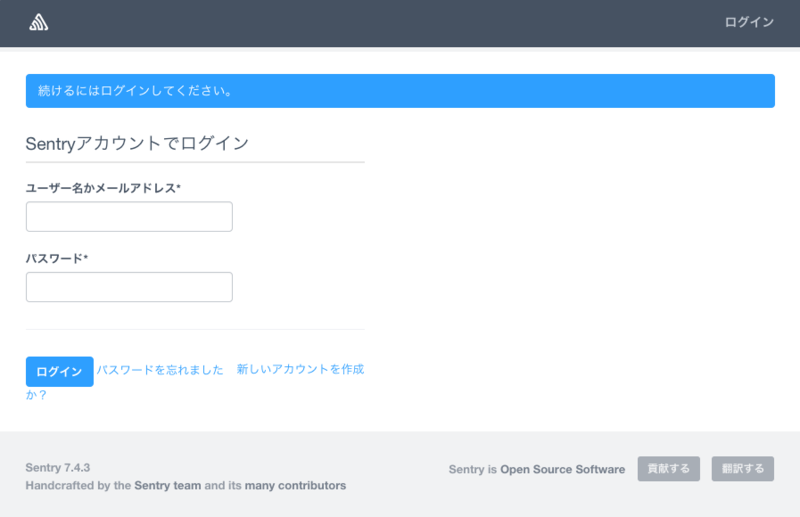
以下、ロギングに必要なことを実施していきます。
- ログインアカウント
- チーム作成
- プロジェクト作成
- ロギング
ログインしてください。
※アカウントがなければ「新しいアカウントを作成」リンクから作成してください
チーム作成
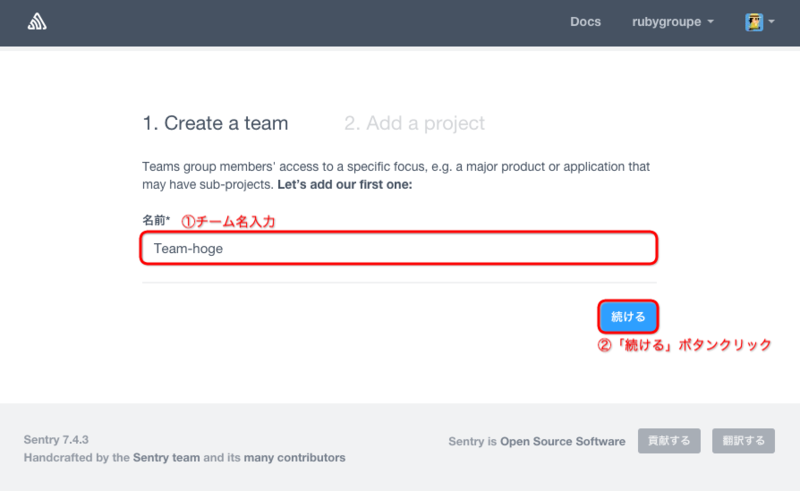
プロジェクト作成
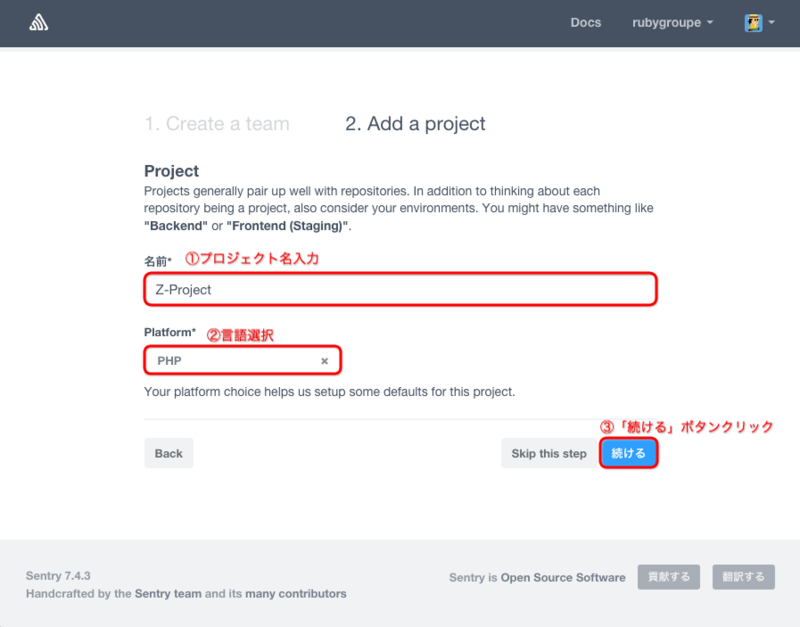
新規プロジェクトが作成されました。
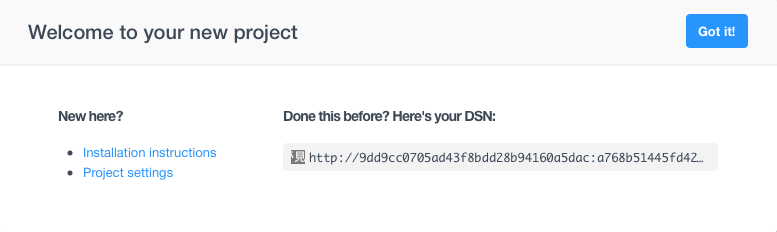
「Go It !」ボタンをクリックすると作成したプロジェクトページへ遷移します。
プロジェクトページの「設定」タブをクリック
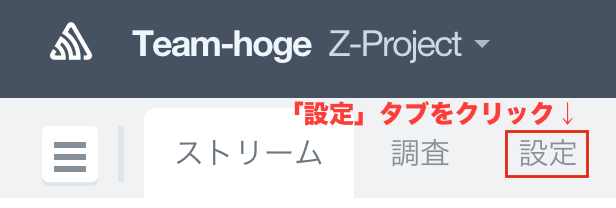
実際にログを送信してみます。
APIキーを確認します。左メニューの「APIキー」リンクをクリック

Defaultキーをコピー
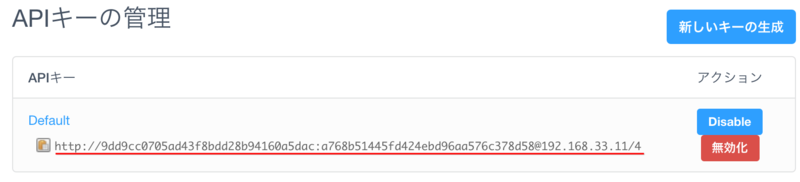
テスト送信
MacOSX Terminalから以下実行
ravenで非同期送信します。
1
| raven test (コピーしたDefault APIキー)
|
ravenをインストールしてなければ以下のようにbrewでインストールしてください。
ストリームタブにてイベントが追加されたことがわかります。

PHPからログを投げてみる。
実施方法が記載されているので確認します。
設定タブをクリックした後、「Setup & Installation」をクリック
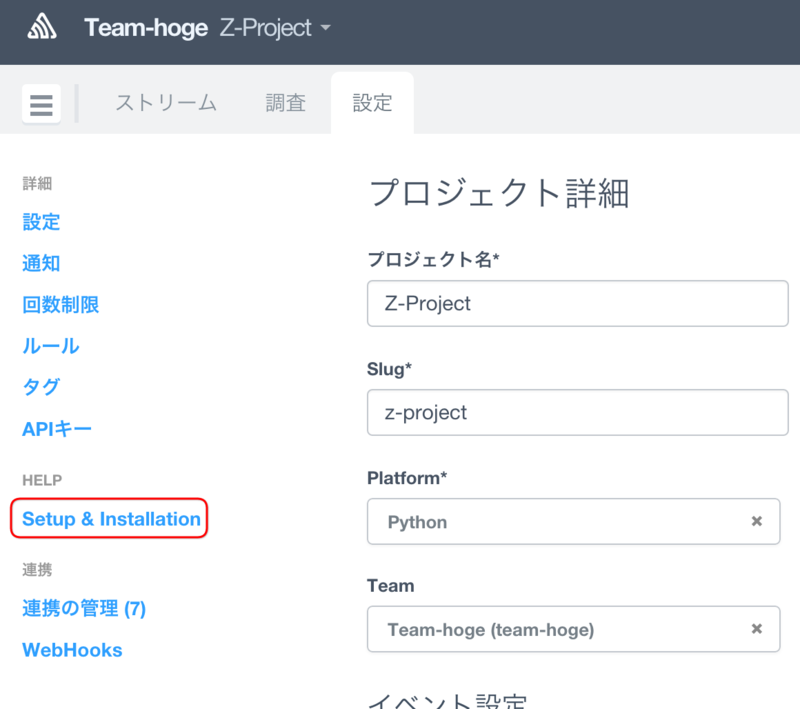
PHPアイコンをクリック

MacOSローカルにて
raven-phpをgitから落としセットアップします。
1
2
| git clone https://github.com/getsentry/raven-php
cd raven-php/
|
新規ファイル「t.php」を作成
t.php実行
以下のようにPHPからもSentryへ投げたログを確認することが可能です。
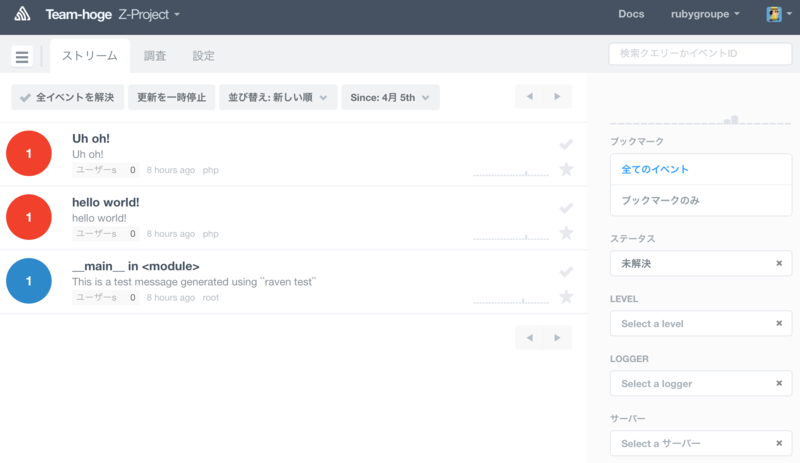
Python, Goからもログを投げることができます。
是非試してみてください。
以上